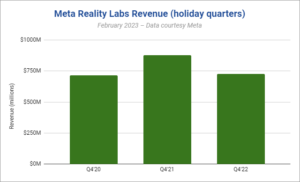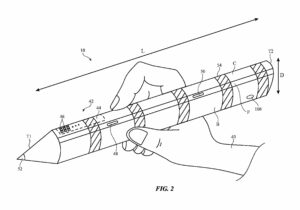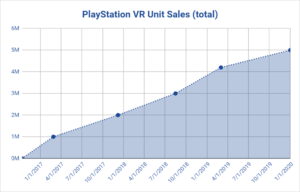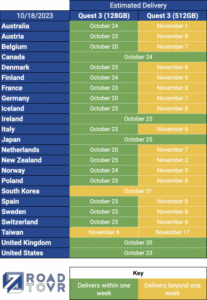Oculus Link dan Oculus Air Link (juga disebut Quest Link dan Quest Air Link) memungkinkan Anda menggunakan headset Quest untuk memainkan game PC VR, membuka dunia konten berkualitas tinggi yang tidak akan Anda temukan di Quest Store. Berikut rincian persyaratan sistem dan spesifikasi perangkat keras yang direkomendasikan Oculus Link dan Air Link, dan apa yang Anda perlukan untuk menggunakan Quest, Quest 2, Quest 3, atau Quest Pro untuk memainkan game Rift dan SteamVR di PC Anda.
Diperbarui – 24 Maret 2024
Ingin menjadikan pengalaman bermain Quest 3 Anda lebih baik? Jangan lewatkan kami pilihan teratas untuk aksesori Quest 3 yang paling penting.
Spesifikasi PC yang Direkomendasikan untuk Oculus Link & Air Link
Anda memerlukan PC yang cukup kuat untuk memainkan game Rift dan Steam di Quest melalui Oculus Link & Air Link, meskipun banyak PC gaming modern dengan kartu grafis NVIDIA atau AMD yang sesuai dengan kebutuhan tersebut. Berikut perangkat keras PC yang Anda perlukan agar Quest, Quest 2, Quest 3, dan Quest Pro dapat berfungsi di PC.
Kartu Grafis yang Kompatibel dengan Oculus Link & Air Link
| GPU | Didukung |
Saat Ini Tidak Didukung |
| NVIDIA Titan Z. | ✖ | |
| Titan NVIDIA X | ✔ | |
| NVIDIA GeForce GTX 970 | ✔ | |
| NVIDIA GeForce GTX 1060 (desktop, 3GB) | ✖ | |
| NVIDIA GeForce GTX 1060 (desktop, 6GB) | ✔ | |
| NVIDIA GeForce GTX 1060M | ✖ | |
| NVIDIA GeForce GTX 1070 (semua) | ✔ | |
| NVIDIA GeForce GTX 1080 (semua) | ✔ | |
| NVIDIA GeForce GTX 1650 | ✖ | |
| NVIDIAGeForce GTX 1650 Super | ✔ | |
| NVIDIA GeForce GTX 1660 | ✔ | |
| NVIDIA GeForce GTX 1660 Ti | ✔ | |
| NVIDIA GeForce RTX 20/30*/40-series (semua) | ✔ | |
| Seri AMD 200 | ✖ | |
| Seri AMD 300 | ✖ | |
| Seri AMD 400 | ✔ | |
| Seri AMD 500 | ✔ | |
| Seri AMD 5000 | ✔ | |
| Seri AMD 6000* | ✔ | |
| Seri AMD Vega | ✔ |
*GPU NVIDIA 3050 (laptop) dan 3050ti tidak disarankan untuk digunakan dengan Link
*Radeon RX 6500 tidak disarankan untuk digunakan dengan Link
Persyaratan Sistem yang Direkomendasikan Oculus Link & Air Link CPU, RAM, USB, dan Sistem Operasi
|
Spesifikasi direkomendasikan |
|
| Prosesor |
Intel i7 / AMD Ryzen 7 atau lebih tinggi |
| Memori | 16GB + RAM |
| Sistem operasi | Windows 10 + |
| USB Port | 1x port USB-C (kecuali menggunakan Air Link) |
Tautan Oculus vs. Tautan Udara
Apa perbedaan antara Oculus Link dan Oculus Air Link? Oculus Link menggunakan kabel untuk menghubungkan headset Anda langsung ke PC Anda. Ini umumnya akan menghasilkan kinerja visual terbaik, dan dalam banyak kasus ini akan membuat baterai headset Anda bertahan lebih lama daripada jika Anda menggunakan Air Link.
Oculus Air Link adalah fitur yang sama dengan Oculus Link, kecuali nirkabel. Jika Anda memiliki konfigurasi jaringan yang ideal, Air Link dapat menjadi cara yang bagus untuk dengan mudah memainkan game PC secara nirkabel dengan Quest. Tanpa konfigurasi jaringan yang ideal, Anda mungkin mengalami masalah dengan Air Link (seperti lag atau visual berkualitas rendah).
Ditambatkan: Kabel Tautan Oculus
Oculus Link secara teknis berfungsi dengan kabel USB apa pun, termasuk kabel yang disertakan dalam kotak Quest, tetapi tanpa kabel yang cukup panjang Anda tidak akan memiliki banyak ruang untuk bergerak. Jika Anda hanya berencana memainkan permainan sambil duduk seperti balap atau simulasi terbang, Anda mungkin bisa menggunakan kabel yang disertakan, tetapi Anda mungkin ingin membeli kabel khusus yang cukup panjang sehingga Anda benar-benar dapat melebarkan sayap virtual Anda.
Pilihan yang tidak mahal adalah menggabungkan kabel Anker 10ft USB 3.0 ini dengan ini CableCreation Alat ekstensi USB 16 3.0 kaki dengan total 26 kaki dengan harga sekitar $39 dari Amazon.
Atau, Oculus menjual korek api (tapi jauh lebih mahal) Kabel 16ft USB 3.0 Oculus Link seharga $ 80, juga tersedia di Amazon.
Baik Anda memilih kabel USB 3.0 pihak ketiga atau kabel milik Oculus, keduanya akan memberi Anda pengalaman visual yang sama saat digunakan dengan Oculus Link.
Nirkabel: Rekomendasi Jaringan Tautan Udara Oculus
Anda memerlukan jaringan yang dikonfigurasi dengan benar agar Oculus Air Link dapat menghadirkan pengalaman VR PC nirkabel yang baik. Inilah yang harus dilakukan untuk memastikan kinerja terbaik:
- PC terhubung ke router / titik akses melalui kabel Ethernet
- Router yang mendukung Wi-Fi 5 (juga disebut 802.11AC) atau Wi-Fi 6 / Wi-Fi 6E (juga disebut 802.11AX)
- Headset tersambung ke pita Wi-Fi 5 GHz
- Router berada di ruangan yang sama dengan headset atau saling berhadapan, dan setidaknya 1 m dari permukaan tanah
- Jangan gunakan konfigurasi jaringan mesh (extender, dll)
Dapatkan Hasil Maksimal dari Quest
Aksesori Quest 3 Terbaik: Quest 3 adalah headset yang bagus, tetapi ada beberapa area di mana aksesori benar-benar dapat meningkatkan pengalaman, terutama bagian tali kepala!
Game Quest Terbaik: Perpustakaan Quest bisa jadi menakutkan, inilah panduan singkat kami untuk game terbaik.
Tip, Trik, dan Pengaturan Quest Penting: Jika Anda baru saja terjun ke VR sebagai pemilik Quest baru, Anda harus membaca Panduan Tip & Trik Quest kami untuk mengetahui banyak trik dan pengaturan berguna yang harus diketahui semua orang.
Kebugaran dan Kesenangan dalam Quest: Untuk kebugaran di VR yang menyenangkan sekaligus fisik, lihat saran kami untuk Rutinitas Latihan VR.
Bersantai di VR: Apakah Anda bukan seorang gamer yang kompetitif dan lebih tertarik pada cara menggunakan VR untuk bersantai? Kami memiliki daftar Game VR yang bagus untuk Relaksasi dan Meditasi.
Lenturkan Kreativitas Anda di VR: Dan yang tak kalah pentingnya, jika Anda adalah tipe kreatif yang ingin mengekspresikan diri dalam VR, daftar Alat untuk Melukis, Pemodelan, Desain & Animasi dalam VR kami menawarkan beragam aktivitas berseni, dengan sesuatu untuk semua orang mulai dari pemain biola hingga profesional.
- Konten Bertenaga SEO & Distribusi PR. Dapatkan Amplifikasi Hari Ini.
- PlatoData.Jaringan Vertikal Generatif Ai. Berdayakan Diri Anda. Akses Di Sini.
- PlatoAiStream. Intelijen Web3. Pengetahuan Diperkuat. Akses Di Sini.
- PlatoESG. Karbon, teknologi bersih, energi, Lingkungan Hidup, Tenaga surya, Penanganan limbah. Akses Di Sini.
- PlatoHealth. Kecerdasan Uji Coba Biotek dan Klinis. Akses Di Sini.
- Sumber: https://www.roadtovr.com/oculus-quest-pc-requirements-oculus-link-minimum-specs/
- :adalah
- :bukan
- :Di mana
- $NAIK
- 1
- 100
- 15%
- 1650
- 1M
- 200
- 24th
- 25
- 26%
- 300
- 400
- 500
- 5000
- 6000
- 7
- 8
- a
- Tentang Kami
- benar
- kegiatan
- UDARA
- Tautan Udara
- Semua
- memungkinkan
- juga
- Amazon
- AMD
- an
- dan
- Apa pun
- ADALAH
- daerah
- sekitar
- AS
- At
- tersedia
- baterai
- BE
- TERBAIK
- game terbaik
- Lebih baik
- antara
- tagihan
- kedua
- Kotak
- Kerusakan
- tapi
- membeli
- by
- kabel
- bernama
- CAN
- Kartu-kartu
- kasus
- memeriksa
- menggabungkan
- datang
- cocok
- kompetitif
- konfigurasi
- dikonfigurasi
- Terhubung
- terhubung
- Konten
- Kreatif
- kreativitas
- Sekarang
- dedicated
- menyampaikan
- merancang
- Desktop
- perbedaan
- langsung
- penyelaman
- do
- Dont
- mudah
- cukup
- memastikan
- terutama
- penting
- dll
- Bahkan
- semua orang
- Kecuali
- mahal
- pengalaman
- ekspres
- hampir
- Fitur
- kaki
- beberapa
- Menemukan
- cocok
- kebugaran
- penerbangan
- Untuk
- dari
- kesenangan
- Games
- game
- pengalaman bermain game
- umumnya
- mendapatkan
- Memberikan
- baik
- GPU
- grafis
- besar
- membimbing
- Perangkat keras
- Memiliki
- Headset
- di sini
- High
- Seterpercayaapakah Olymp Trade? Kesimpulan
- How To
- HTTPS
- besar
- ideal
- if
- memperbaiki
- in
- termasuk
- Termasuk
- Intel
- tertarik
- ke
- masalah
- IT
- jpg
- hanya
- Tahu
- laptop
- Terakhir
- paling sedikit
- kurang
- membiarkan
- Perpustakaan
- lebih ringan
- 'like'
- LINK
- Daftar
- Panjang
- lagi
- mencari
- Rendah
- membuat
- banyak
- March
- meditasi
- jala
- mungkin
- kehilangan
- pemodelan
- modern
- lebih
- paling
- pindah
- banyak
- Perlu
- jaringan
- New
- Nvidia
- Oculus
- of
- lepas
- Penawaran
- on
- ONE
- hanya
- pembukaan
- operasi
- sistem operasi
- pilihan
- or
- kami
- di luar
- sendiri
- pemilik
- lukisan
- PC
- Perangkat Keras PC
- pc vr
- Game PC VR
- PC
- prestasi
- fisik
- memilih
- Pilihan
- perencanaan
- plato
- Kecerdasan Data Plato
- Data Plato
- Bermain
- kuat
- per
- mungkin
- profesional
- tepat
- kualitas
- pencarian
- pencarian 2
- pencarian 3
- headset pencarian
- tautan pencarian
- pencarian profesional
- toko pencarian
- Cepat
- balap
- RAM
- jarak
- RE
- siap
- benar-benar
- direkomendasikan
- relaksasi
- Persyaratan
- mengakibatkan
- keretakan
- Kamar
- rutin
- RTX
- RX
- s
- sama
- Menjual
- pengaturan
- harus
- signifikan
- hanya
- sesuatu
- spesifikasi
- penyebaran
- Steam
- SteamVR
- menyimpan
- pendukung
- sistem
- teknis
- mengatakan
- dari
- bahwa
- Grafik
- Sana.
- pihak ketiga
- ini
- meskipun?
- Tips
- titan
- untuk
- alat
- Total
- mengetik
- kecuali kalau
- usb
- menggunakan
- bekas
- berguna
- kegunaan
- menggunakan
- sangat
- melalui
- maya
- visual
- visual
- vr
- Pengalaman VR
- Game VR
- vs
- ingin
- Cara..
- we
- Apa
- ketika
- Wi-fi
- akan
- Windows
- nirkabel
- dengan
- tanpa
- Kerja
- bekerja
- dunia
- Kamu
- Anda
- diri
- zephyrnet.dll